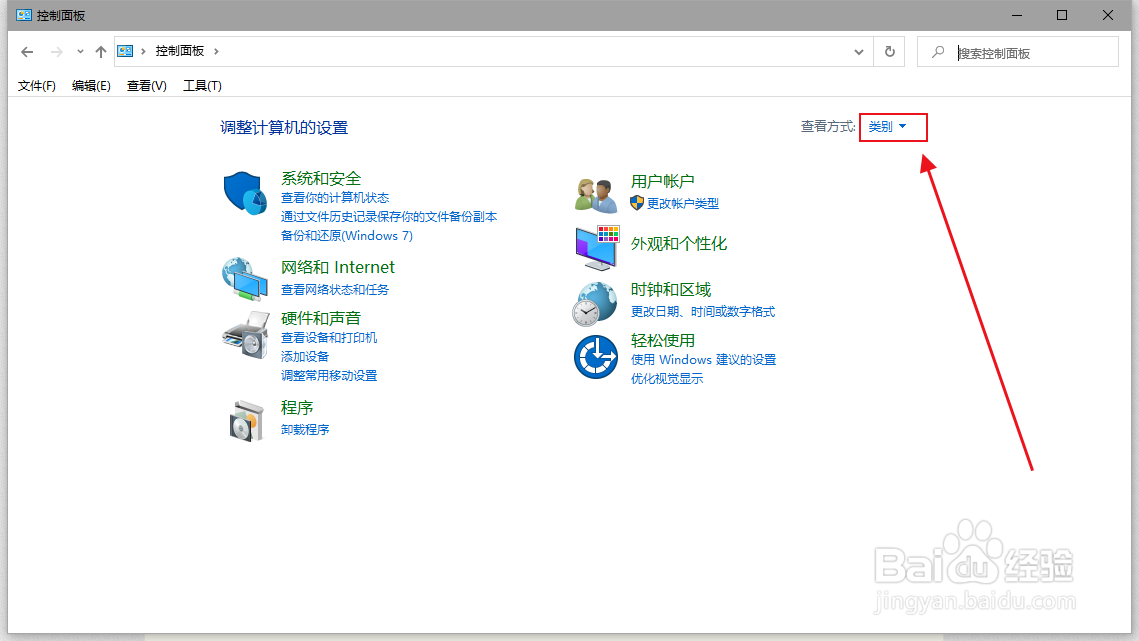华硕如何关闭CPU自动控温降频
1、首先,【开始键 + R】打开运行
2、输入【control】,点击【确定】
3、进入后,点击右上角的【类别】,选择【小图标】
4、找到【电源选项】并点击
5、进入后,找到右侧【更改计划设置】并点击
6、点击进入后,找到【更改高级电源设置】并点击进入
7、进入后找到【处理器电源管理】
8、按图片操作
9、我这氇筐塘瓠里是笔记本有两个选项,台式机的话只有一个,把这两个都改位【100%】,点击【应用】并【确定】即可,这就完成了
声明:本网站引用、摘录或转载内容仅供网站访问者交流或参考,不代表本站立场,如存在版权或非法内容,请联系站长删除,联系邮箱:site.kefu@qq.com。
阅读量:29
阅读量:42
阅读量:38
阅读量:40
阅读量:61